Стандартный прокси-сервер работает только в соответствии с запросами своих клиентов, обеспечивая фильтрацию и конфиденциальность контента. Когда мы говорим об обратном прокси-сервере, он работает от имени серверных запросов, используемых для перехвата и маршрутизации трафика на отдельный сервер. Эта функция прокси полезна для распределения нагрузки и повышает производительность между различными доступными серверами. Он показывает весь контент, который он берет с разных онлайн-сайтов. Используя метод прокси, вы можете передавать запросы на обработку серверным приложениям по указанным протоколам, отличным от HTTP.
Есть много причин, по которым вы можете установить обратный прокси. Одна из важных причин - конфиденциальность контента. Метод обратного прокси обеспечивает единую централизованную точку для связи с клиентами. Он может предоставить вам функцию централизованного ведения журнала и может передавать отчеты по нескольким серверам. Nginx быстро обрабатывает статический контент и передает динамические запросы на сервер Apache; эта функция улучшает общую производительность.
В этой статье мы узнаем, как настроить обратный прокси в Nginx.
Предпосылки
У вас должен быть доступ к учетной записи root или пользователю, который может запускать команды sudo.
Создание обратного прокси-сервера Nginx
Для настройки нового прокси-сервера Nginx вам необходимо выполнить следующие шаги в вашей системе:
Шаг 1. Установите Nginx
Откройте приложение терминала, а затем откройте файл / etc / apt / source.список в вашем любимом текстовом редакторе, а затем добавьте приведенные ниже строки в конец этого файла. В этой строке вам нужно заменить CODENAME на вашу версию Ubuntu, которую вы используете в своей системе. Например, у нас есть Ubuntu 20.04 фокальная ямка в этой системе. Sp, вставьте Focal вместо CODENAME.
деб http: // nginx.org / пакеты / mainline / ubuntu / CODENAME nginxdeb-src https: // nginx.org / пакеты / mainline / ubuntu /
Затем вам необходимо импортировать следующие ключи подписи репозитория пакетов и затем добавить его в репозиторий apt:
$ sudo wget http: // nginx.org / keys / nginx_signing.ключ$ sudo apt-key добавить nginx_signing.ключ
Теперь обновите пакеты менеджера apt и установите последнюю версию Nginx в вашу систему из официального репозитория apt, выполнив следующую команду:
$ sudo подходящее обновление$ sudo apt установить nginx
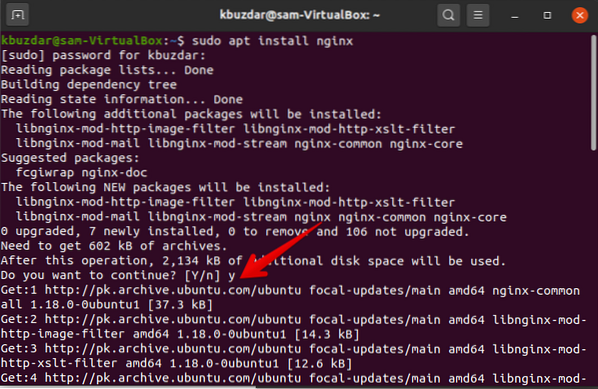
Теперь запустите и включите сервер Nginx, используя следующие команды:
$ sudo systemctl start nginx
$ sudo systemctl статус nginx
Шаг 2: настройки для обратного прокси Nginx
Создайте новый файл конфигурации custom_proxy / etc / nginx / conf.d / custom_proxy.conf, а затем вставьте в него следующие строки кода:
serverслушать 80;
слушать [::]: 80;
имя_сервера myexample.com;
место расположения /
proxy_pass http: // localhost: 3000 /;
Директива proxy_pass, указанная внутри местоположения, делает эту конфигурацию обратным прокси-сервером. Эта строка proxy_pass http: // localhost: 3000 / направляет все запросы, которые соответствуют корневому адресу / пути, должны быть перенаправлены на порт 3000 на локальном хосте, где работает веб-сайт вашего домена.
Чтобы активировать и связать новый файл конфигурации, выполните следующую команду:
$ ln -s / и т.д. / nginx / conf.d / custom_server.confШаг 3. Тестовые конфигурации
Теперь проверьте указанные выше конфигурации с помощью следующей команды:
$ sudo nginx -tПосле успешного тестирования, если об ошибках не сообщается, перезагрузите новую конфигурацию Nginx.
$ sudo nginx -s перезагрузкаНастроить буферы
Приведенных выше конфигураций достаточно для создания базового обратного прокси-сервера. но для сложных приложений вам необходимо включить некоторые дополнительные параметры, которые приведены ниже:
место расположения /proxy_pass http: // localhost: 3000 /;
proxy_buffering выключен;
Заголовки Configure-Request
место расположения /proxy_pass http: // localhost: 3000 /;
proxy_set_header X-Real-IP $ remote_addr;
В приведенном выше примере $ remote_addr отправляет IP-адрес клиента на прокси-хост.
Заключение
Из вышеупомянутых деталей вы можете понять, как создать обратный прокси-сервер Nginx. Этот инструмент подходит для нескольких серверных сред. Попробуйте все эти конфигурации в своей системе, чтобы лучше понять.
 Phenquestions
Phenquestions

